发布时间:2023-10-05 10: 00: 00
品牌型号:MacBook Air
系统:macOS 10.13
软件版本:CrossOver for Mac 21
在当今科技快速发展的时代,人们对电脑系统的需求也越来越多样化。MacBook作为一款优秀的硬件设备,其强大的性能和稳定的操作系统备受用户青睐。然而,有些用户可能需要在MacBook上同时运行Windows系统,以满足特定软件的需求或适应不同的工作环境。这时,使用虚拟机软件是一种理想的解决方案,它可以让您在MacBook上安装和运行Windows系统。下面我们就来看MacBook虚拟机怎么装Windows系统,以及MacBook虚拟机怎么切换输入法吧!
一、MacBook虚拟机怎么装Windows系统
虚拟机是在MacBook上创建一个虚拟的计算机环境,使得我们可以在其中安装和运行Windows系统。以下是一种常用的方法来安装Windows系统的虚拟机。
1.选择虚拟机软件
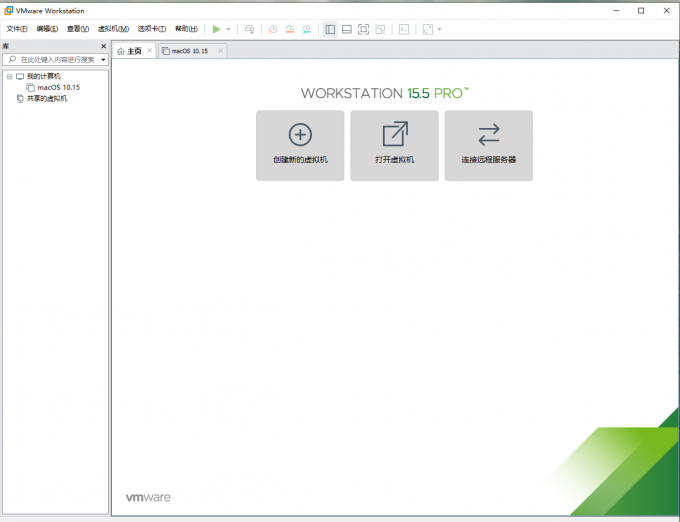
首先,需要选择一款适合的虚拟机软件。目前市场上有多种选择,如Parallels Desktop、VMware Fusion和VirtualBox等。可以根据自己的需求和预算选择合适的虚拟机软件。
2.获取Windows系统镜像
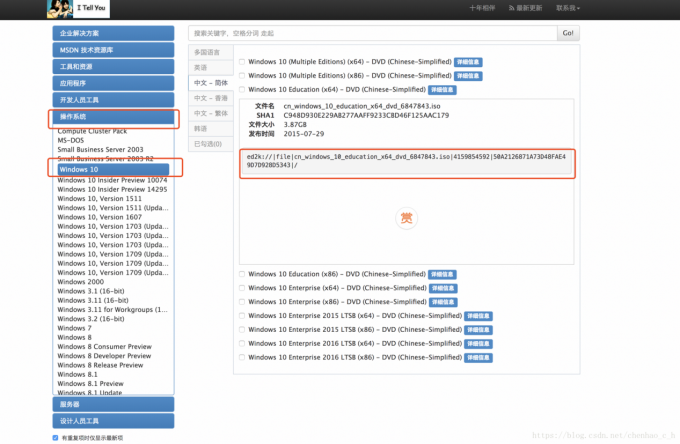
在安装Windows系统之前,您需要获取Windows系统的镜像文件。可以从微软官方网站下载Windows操作系统的ISO文件,或者使用其他可信赖的渠道获取合法的Windows系统镜像。
3.创建虚拟机
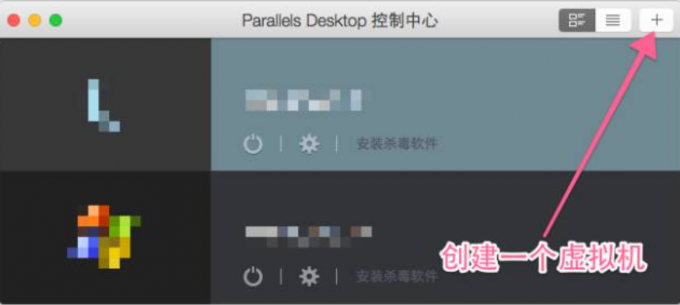
打开所选择的虚拟机软件,并按照软件提供的向导创建一个新的虚拟机。
4.配置虚拟机设置
在创建虚拟机后,可以根据需要对虚拟机进行配置,如设置虚拟机的内存大小、硬盘空间以及其他硬件设备的设置。根据对Windows系统的需求和MacBook的硬件配置,适当地进行调整。
5.加载Windows系统镜像
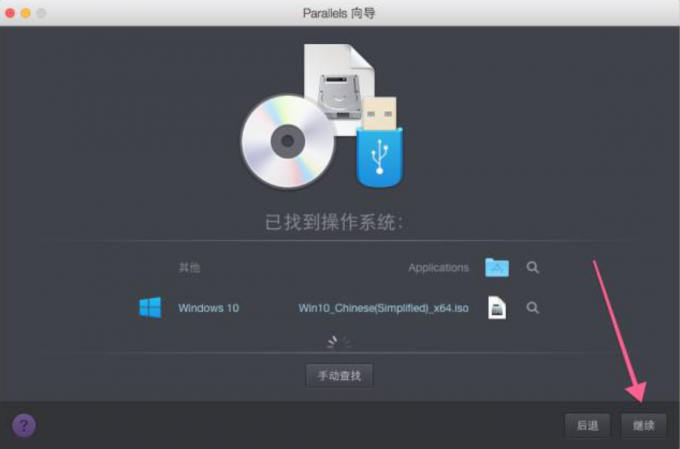
将之前获取的Windows系统镜像文件加载到虚拟机中。在虚拟机软件中,通常有一个选项可以加载ISO文件作为虚拟光驱,可以使用该选项将Windows系统镜像加载到虚拟机中。
6.安装Windows系统
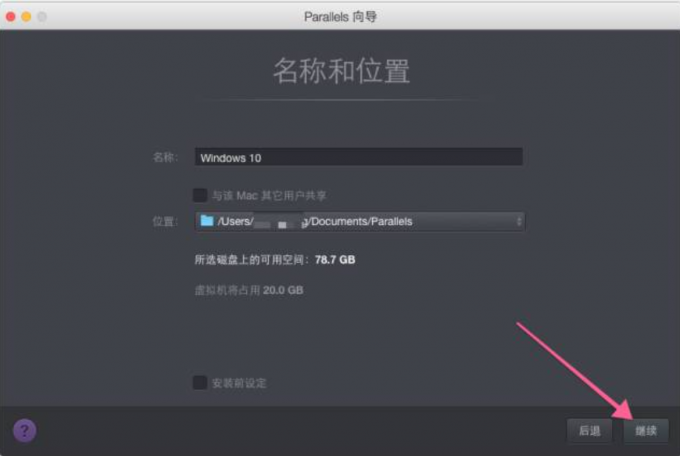
启动虚拟机后,它会模拟一个计算机环境,并开始引导Windows系统的安装过程。需要按照安装向导的指示,选择安装选项、设置系统参数和输入所需的信息,以完成Windows系统的安装。
7.安装虚拟机工具
虚拟机工具提供了与宿主机(MacBook)之间的更好集成和性能优化,包括共享文件和剪贴板共享等功能。虚拟机软件通常会提供一键安装虚拟机工具的选项,只需按照软件提供的指示进行安装即可。
8.完成安装和设置
安装虚拟机工具后,您可以根据需要对虚拟机进行进一步的设置和配置。可以设置网络连接、共享文件夹以及其他高级选项,以提供更好的使用体验。
9.启动虚拟机
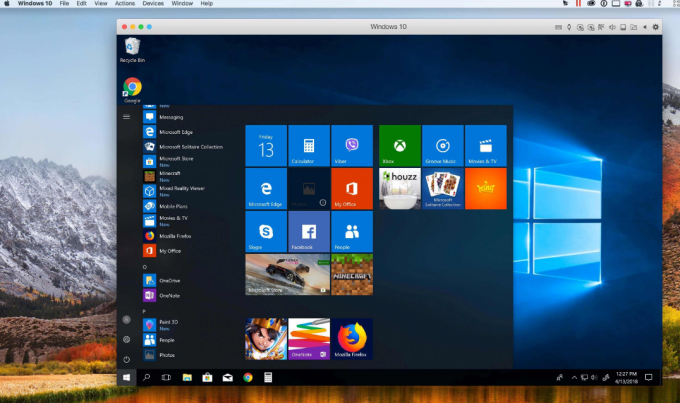
现在,已经成功在MacBook上安装了Windows系统的虚拟机。通过启动虚拟机软件并选择相应的虚拟机,可以进入Windows系统,并在MacBook上同时运行两个操作系统。
二、MacBook虚拟机怎么切换输入法
在MacBook虚拟机中切换输入法的方法有多种,这里我们简单介绍两种。
1.使用快捷键切换输入法
在大多数虚拟机软件中,可以使用快捷键在虚拟机和宿主机之间切换输入法。例如,在Parallels Desktop中,默认的快捷键是Command键+空格键。按下这个组合键可以在虚拟机和MacBook之间切换输入法。可以在虚拟机软件的设置中查看或更改快捷键设置。
2.使用系统托盘图标切换输入法
在虚拟机中,通常会有一个类似于Windows系统托盘的图标显示在屏幕的底部或侧边。点击该图标,会弹出一个菜单,其中包含已安装的输入法选项。您可以从菜单中选择所需的输入法进行切换。
需要注意的是,虚拟机中的输入法切换操作可能与宿主机上的切换方式略有不同。因此,建议您根据虚拟机软件和Windows系统的具体设置来确定最适合您的输入法切换方法。
通过上面的介绍,我们可以发现无论是在Mac安装虚拟机还是在使用虚拟机时切换输入都比较复杂。在MacBook运行Windows有没有更简单的方法呢?这里我们推荐使用类虚拟机软件CrossOver。
CrossOver如何安装Windows软件
CrossOver是一款流行的软件,它允许在Mac和Linux系统上运行Windows应用程序,而无需安装完整的Windows操作系统,下面是在MacBook上安装Windows软件的步骤。
1.下载安装CrossOver
首先,通过CrossOver中文网站下载安装程序,CrossOver提供免费试用版本。成功安装软件后,打开CrossOver应用程序,界面中将显示可供安装的Windows软件列表。
2.选择并安装Windows软件
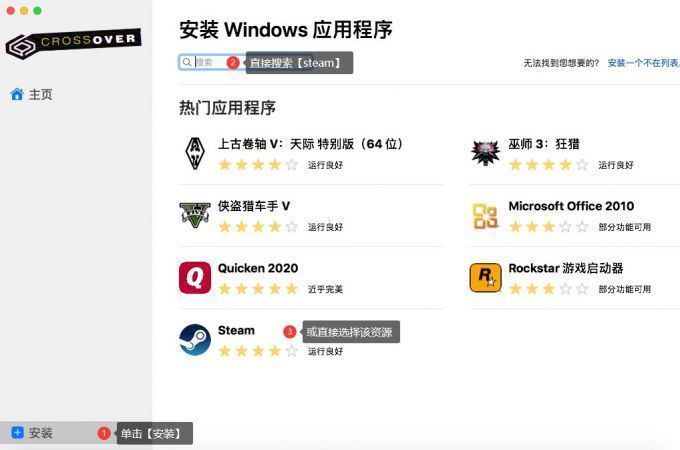
在CrossOver界面上,可以通过搜索或浏览来查找想要安装的Windows软件。CrossOver支持众多常见的Windows应用程序,如Microsoft Office、Adobe Photoshop等。
3.安装向导
选择需要安装的Windows软件后,CrossOver会为该软件提供一个安装向导。我们按照向导的指示进行操作。通常,需要指定安装文件的位置,并选择一些其他的安装选项。
4.安装完成和配置
安装过程完成后,CrossOver会自动配置并集成Windows软件到Mac系统中。可以在CrossOver界面上找到已安装的软件,并使用它们就像在Windows系统中一样。
5.使用Windows软件
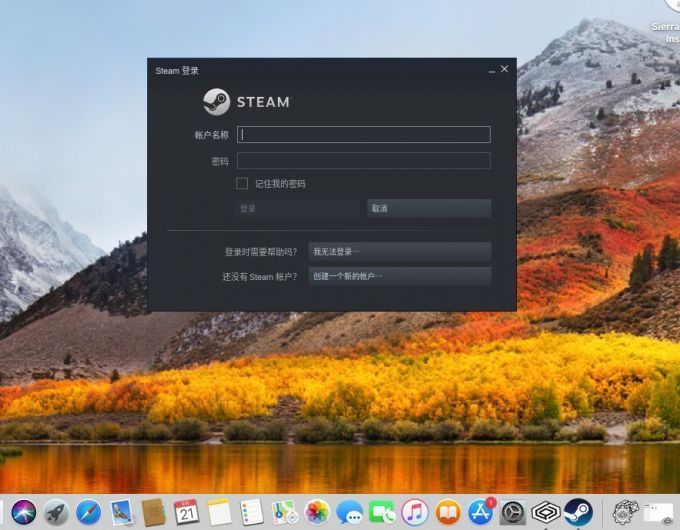
现在,双击CrossOver界面上的Windows软件图标,或者从Launchpad或应用程序文件夹中启动它们。CrossOver会模拟Windows环境,能够在Mac系统上运行这些软件。
三、总结
以上便是MacBook虚拟机怎么装Windows系统,MacBook虚拟机怎么切换输入法的内容。虚拟机是在MacBook上创建一个虚拟计算机环境,安装和运行Windows系统的方法比较复杂。除了虚拟机外,我们可以使用CrossOver软件在MacBook上安装Windows软件。更多有关CrossOver使用技巧,尽在CrossOver中文网站!
展开阅读全文
︾